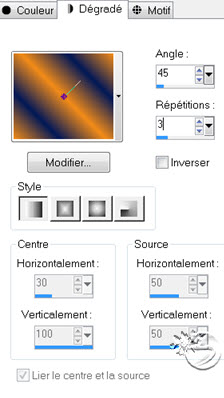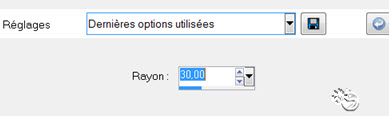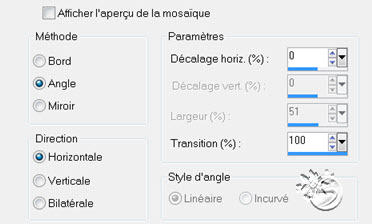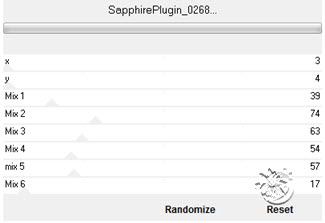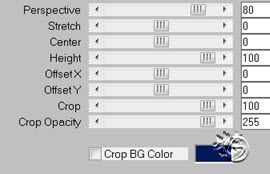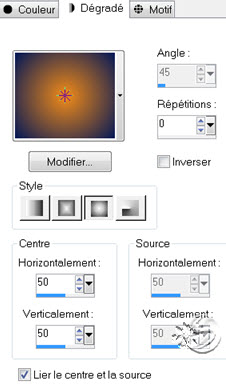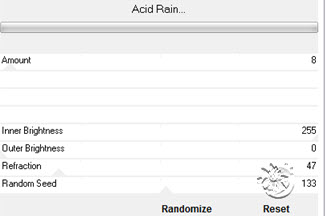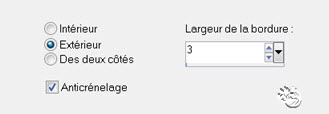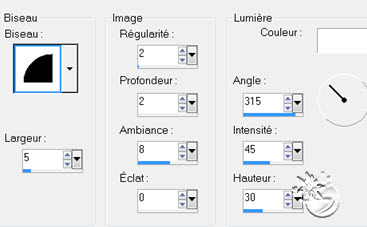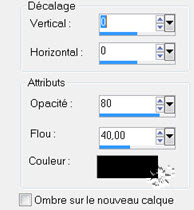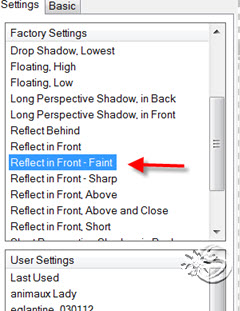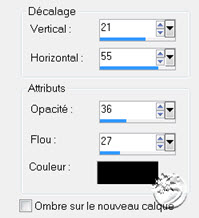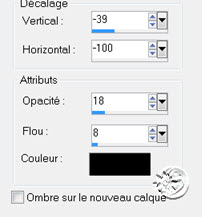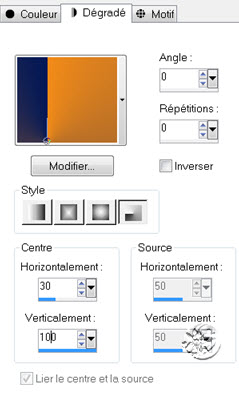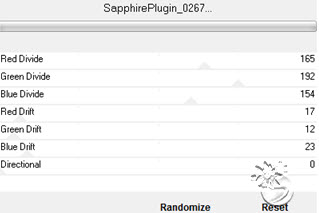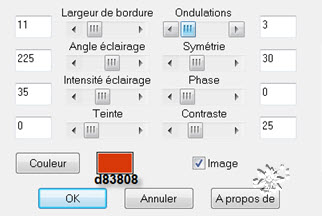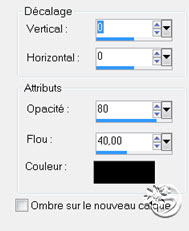|
************* ************* Ce tutoriel est ma propriété ;il est interdit de le copier ou le distribuer sur le Net sans mon autorisation écrite. De même,il est interdit de retirer le watermark du matériel;respectons le travail talentueux des tubeurs,sans qui nous ne pourrions créer de tutoriels. Si une des images vous appartient et que vous ne désirez pas qu'elle apparaisse ici, faites le moi savoir et je l'enlèverai aussitôt,ou je ferai un lien vers votre site!
Mes tutoriels sont sous copyright et de fait,régulièrement enregistrés
************* N'hésitez pas à changer le mode mélange des calques et leur opacité selon les couleurs que vous utiliserez
Les filtres que j'utilise dans mes tutoriels se trouvent sur ma page filtres!
tutoriel créé avec Psp12 mais peut etre réalisé avec d'autres versions. Dupliquez vos tubes et fermez les originaux Placez la sélection dans le dossier « sélections » de votre Psp
Tutoriel réalisé avec Psp12 mais peut etre fait avec des versions antérieures
N’hésitez pas à changer le mode des calques et leur opacité selon les couleurs que vous utiliserez
Prêts ? On y va !
Avant-plan :
Arrière-plan :
1- ouvrez un nouveau fichier transparent de 900*550 2- remplir d’un dégradé linéaire
3- règlage flou gaussien
4- effet Sapphire 03
5- calque dupliquer 6- image rotation libre
7- effet d’image mosaïque sans jointure
- effet effet de bord,accentuer davantage 8- calque fusionner les calques visibles 9- calque dupliquer 10- effet Sapphire plugin 03
11- mode mélange sur recouvrement,opacité 70 12- calque fusionner les calques visibles 13- calque dupliquer
14- effet Mura Meister’s,perspective tiling
15- tapez la lettre « k » sur votre clavier Affichage règles Descendre en tenant la poignée supérieure du milieu jusqu’à 380
16- calque nouveau calque 17- sélection charger enregistrer une sélection à partir du disque Chargez la sélection sat_etrange 18- remplir d’un dégradé halo
19- effet VM Natural,acide rain
20- calque nouveau calque 21- édition copiez collez dans la sélection le tube paysage de Sonia 21- calque fusionner le calque de dessous 22- sélection modifier Sélectionner les bordures de la sélection
23- remplir avec la couleur claire d’avant-plan 24- effet effet 3D,biseautage intérieur
24- effet effet 3D ombre portée
25- sélection désélectionner tout 26- effet Eye Candy5 Impact,perspective shadow
27- effet effet 3D ombre portée,comme précédemment 28- édition copiez collez comme nouveau calque le tube personnage de Tyna Raegen (n’oubliez pas d’effacer la signature !) 29- image redimensionner à 70% tous les calques non cochés Règlage netteté,netteté Placez à droite 30- effet effet 3D ombre portée
31- édition copiez collez comme nouveau calque le tube fleur de Vsc 32- image redimensionner à 70% tous les calques non cochés Règlage netteté,netteté 33- effet effet 3D ombre portée
34- image ajouter des bordures 2 pxls couleur claire 40 pxls couleur foncée 35- avec la baguette magique sélectionnez cette bordure foncée 36- remplir d’un dégradé radial
37- effet Sapphire Plugin 03
38- effet Borduremania,ondulation
39- effet effet 3D ombre portée
Sélection désélectionner 40- image ajouter des bordures 2 pxls couleur claire 41- signez et fusionnez tout Redimensionnez à 900 pxls de large
Voilà ! C’est terminé ! Merci d’avoir suivi mon tutoriel ! Tutoriel créé le 09/04/2012 ©saturnella
Versions de mes traductrices Kniri
************ N'hésitez pas à m'envoyer vos versions, je me ferai un plaisir de les afficher sur mon site.
*************
|